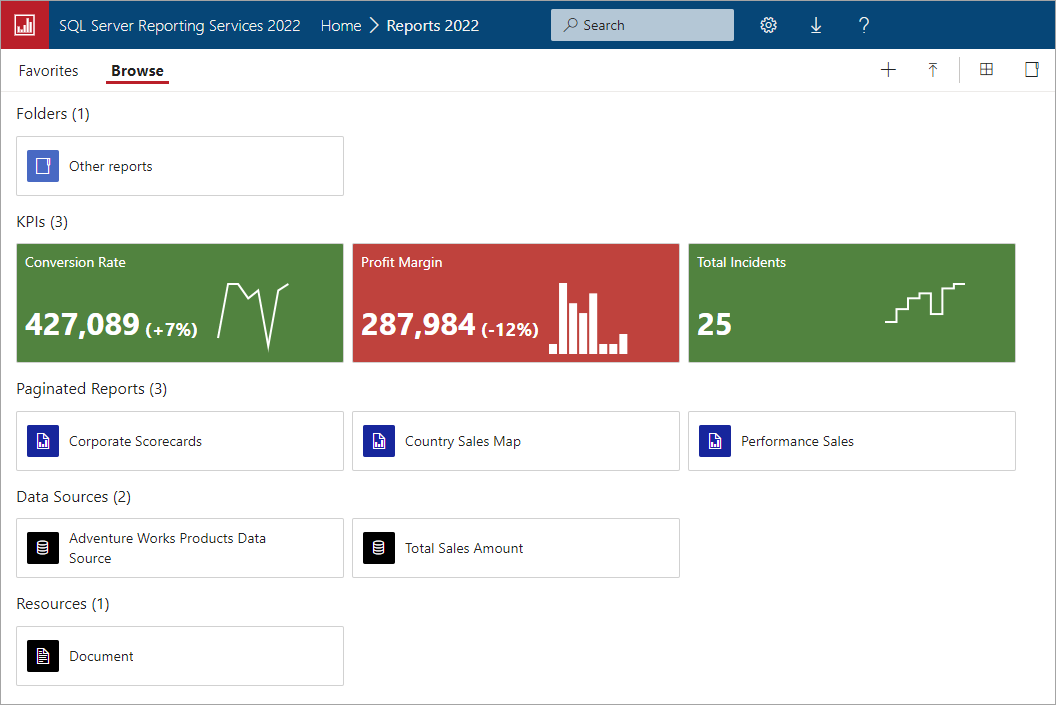O que é o portal da Web do servidor de relatório (modo Nativo)?
Aplica-se a: SQL Server 2016 (13.x) Reporting Services e versões posteriores
Servidor de Relatórios do Power BI
O portal da Web do servidor de relatório do SSRS (SQL Server Reporting Services) permite a exibição de relatórios, KPIs (indicadores chave de desempenho) e a navegação pelos elementos na instância do servidor de relatório. Você também pode usar o portal da Web para administrar uma única instância do servidor de relatório.
O que você pode fazer
Use o portal da Web para realizar estas e outras tarefas:
- Exibir, pesquisar, imprimir e assinar os relatórios.
- Criar, proteger e manter a hierarquia de pastas para organizar itens no servidor.
- Configure a segurança baseada em função que determina o acesso a itens e operações. Para obter mais informações, confira Definições de funções - funções predefinidas.
- Configurar propriedades de execução de relatório, histórico de relatórios e parâmetros de relatório.
- Criar agendas compartilhadas e fontes de dados compartilhadas para tornar as agendas e as conexões de fonte de dados mais gerenciáveis.
- Criar assinaturas controladas por dados que distribuem relatórios para uma grande lista de destinatários.
- Criar relatórios vinculados para reutilizar e redefinir o propósito de um relatório existente de diferentes maneiras.
- Baixar ferramentas comuns, como o Construtor de Relatórios.
- Criar KPIs.
- Criar uma identidade visual para o portal da Web.
- Trabalhar com conjuntos de dados compartilhados.
- Enviar comentários ou fazer solicitações de recursos.
- Navegue pelas pastas do servidor de relatório ou procurar relatórios específicos.
- Visualize um relatório, suas propriedades gerais e as cópias antigas do relatório capturadas no histórico de relatórios.
- Assine relatórios para serem entregues em uma caixa de entrada de email ou pasta compartilhada no sistema de arquivos de acordo com as permissões de acesso.
Disponibilidade de recursos
O portal da Web é usado apenas para um servidor de relatório executado no modo Nativo. Ele não possui suporte para um servidor de relatório configurado no modo integrado do SharePoint.
Alguns recursos do portal da Web só estão disponíveis em edições específicas do SQL Server. Para obter mais informações, confira Recursos do SQL Server Reporting Services compatíveis com as edições.
Em uma nova instalação, somente os administradores locais têm permissões suficientes para trabalhar com o conteúdo e as configurações. Para conceder permissões a outros usuários, o administrador local deve criar atribuições de função que fornecem acesso ao servidor de relatório. As páginas de aplicativo e as tarefas que um usuário pode acessar posteriormente dependem das atribuições de função do usuário em questão. Para obter mais informações, consulte Conceder acesso ao usuário a um servidor de relatório.
Observação
Quando você navega para o portal da Web no computador local em que o servidor está em execução, é exibida uma mensagem indicando que você não tem permissão para exibir essa pasta. Isso se deve ao UAC (Controle de Acesso Universal) e ao fato de que você não está executando o navegador como um administrador. É necessário conceder direitos de gerenciador de conteúdo à conta na pasta navegando até o servidor remotamente ou usando o Edge localmente para configurar as permissões. Não é possível executar o Edge como administrador com a opção de menuExecutar como administrador. No entanto, você pode executar o Edge como a conta de administrador local pressionando SHIFT, clicando com o botão direito do mouse no atalho do Edge, selecionando Executar como um usuário diferente e fornecendo os dados da conta de administrador do computador local. Para usar o portal da Web remotamente, conceda direitos de pasta ao gerenciador de conteúdo da sua conta.
Introdução
Para iniciar o portal da Web em um navegador, siga estas etapas:
Abra o navegador da Web. Para obter uma lista de navegadores da Web compatíveis, confira Browser support for Reporting Services and Power View (Suporte ao navegador para Reporting Services e Power View).
Na barra de endereços do navegador da Web, digite a URL do portal da Web.
Por padrão, a URL é
https://[ComputerName]/reports.O servidor de relatório pode estar configurado para usar uma porta específica. Por exemplo,
https://[ComputerName]:80/reportsouhttps://[ComputerName]:8080/reports.
Quando você iniciar o portal da Web, as páginas, os links e as opções exibidas variarão de acordo com as permissões que você tem no servidor de relatório.
Para executar uma tarefa, você deve estar atribuído a uma função que inclua a tarefa. Um usuário atribuído a uma função com permissões totais tem acesso ao conjunto completo de menus e páginas de aplicativo disponíveis para gerenciar um servidor de relatório. Um usuário atribuído a uma função com permissões totais para exibir e executar relatórios vê apenas os menus e páginas que oferecem suporte a essas atividades. Cada usuário pode ter diferentes atribuições de função para diferentes servidores de relatório ou mesmo para diversos relatórios e pastas armazenados em um único servidor de relatório.
Para saber mais sobre funções, confira Conceder permissões em um servidor de relatório no modo nativo.
Agrupar por categorias
O portal da Web agrupa os itens em diferentes categorias. As categorias disponíveis são:
- KPIs
- Relatórios paginados
- Relatórios do Power BI Desktop
- Pastas de trabalho do Excel
- Conjunto de dados
- Fontes de dados
- Recursos
- Relatórios móveis
É possível controlar o que é exibido selecionando Exibir no canto superior direito.
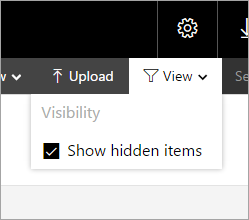
Quando você seleciona Mostrar Ocultos, esses itens são exibidos em uma cor mais clara.

Relatórios do Power BI Desktop e pastas de trabalho do Excel
Carregue, organize e gerencie permissões para relatórios do Power BI Desktop e pastas de trabalho do Excel. Os relatórios são agrupados juntos no portal da Web.
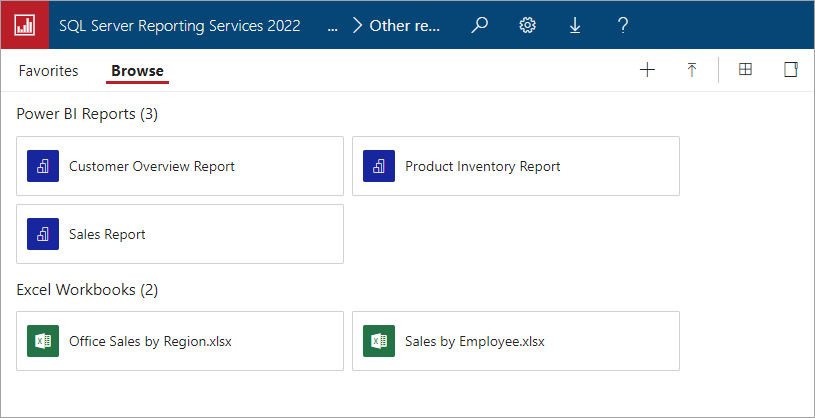
Os arquivos são armazenados no Reporting Services, semelhante a outros arquivos de recurso. Selecionar um desses itens os baixará localmente no desktop. Salve as alterações feitas quando recarregá-las no servidor de relatório.
Pesquisar itens
Insira um termo de pesquisa e veja tudo o que você pode acessar. Os resultados são categorizados em KPIs, relatórios, conjuntos de dados e outros itens. Desse modo, você pode interagir com os resultados e adicioná-los aos seus favoritos.
Conteúdo relacionado
- Configurar uma URL (Gerenciador de Configurações do Servidor de Relatório)
- Ferramentas do Reporting Services
- Recursos do SQL Server Reporting Services compatíveis com as edições
Mais perguntas? Experimente o fórum do Reporting Services.